电脑出现Windows操作中心提示无法启动安全中心服务问题怎么解决
更新日期:2024-03-23 09:43:52
来源:网友投稿
手机扫码继续观看

电脑中出现Windows操作中心提示无法启动安全中心服务的问题是怎么一回事呢?一般在这种情况下很有可能是一些优化软件将相关的服务项关闭了。如果出现这样的问题,那么可以参考以下的方法进行解决。
推荐:windows操作系统下载
1、按组合键Win+R打开运行,输入services.msc并回车;
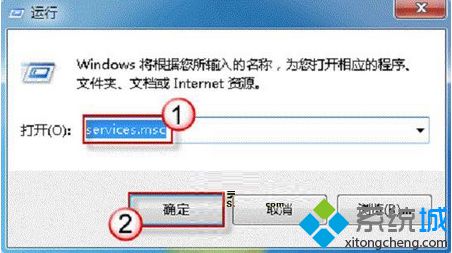
2、在服务列表中找到Security Center,双击打开服务属性;
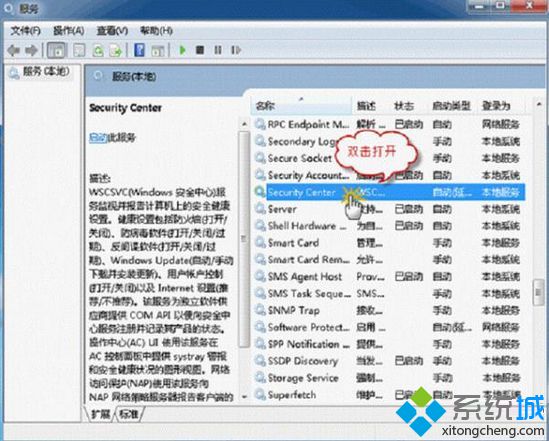
3、在“常规”选项卡,选择“启动类型”为“自动”,点击“启动”启动服务;
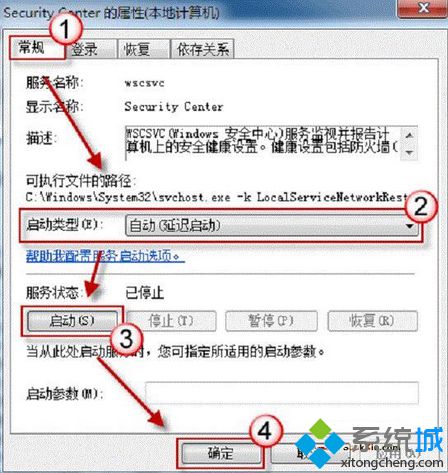
4、如果无法启动该服务,则按照上述方法启动以下两个服务:
Remote PRocedure Call(RPC)
Windows Management Instrumentation
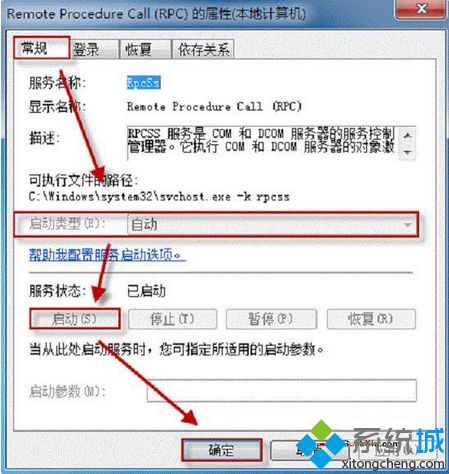

通过以上介绍的方法即可解决电脑出现Windows操作中心提示无法启动安全中心服务的问题。
该文章是否有帮助到您?
常见问题
- monterey12.1正式版无法检测更新详情0次
- zui13更新计划详细介绍0次
- 优麒麟u盘安装详细教程0次
- 优麒麟和银河麒麟区别详细介绍0次
- monterey屏幕镜像使用教程0次
- monterey关闭sip教程0次
- 优麒麟操作系统详细评测0次
- monterey支持多设备互动吗详情0次
- 优麒麟中文设置教程0次
- monterey和bigsur区别详细介绍0次
系统下载排行
周
月
其他人正在下载
更多
安卓下载
更多
手机上观看
![]() 扫码手机上观看
扫码手机上观看
下一个:
U盘重装视频












